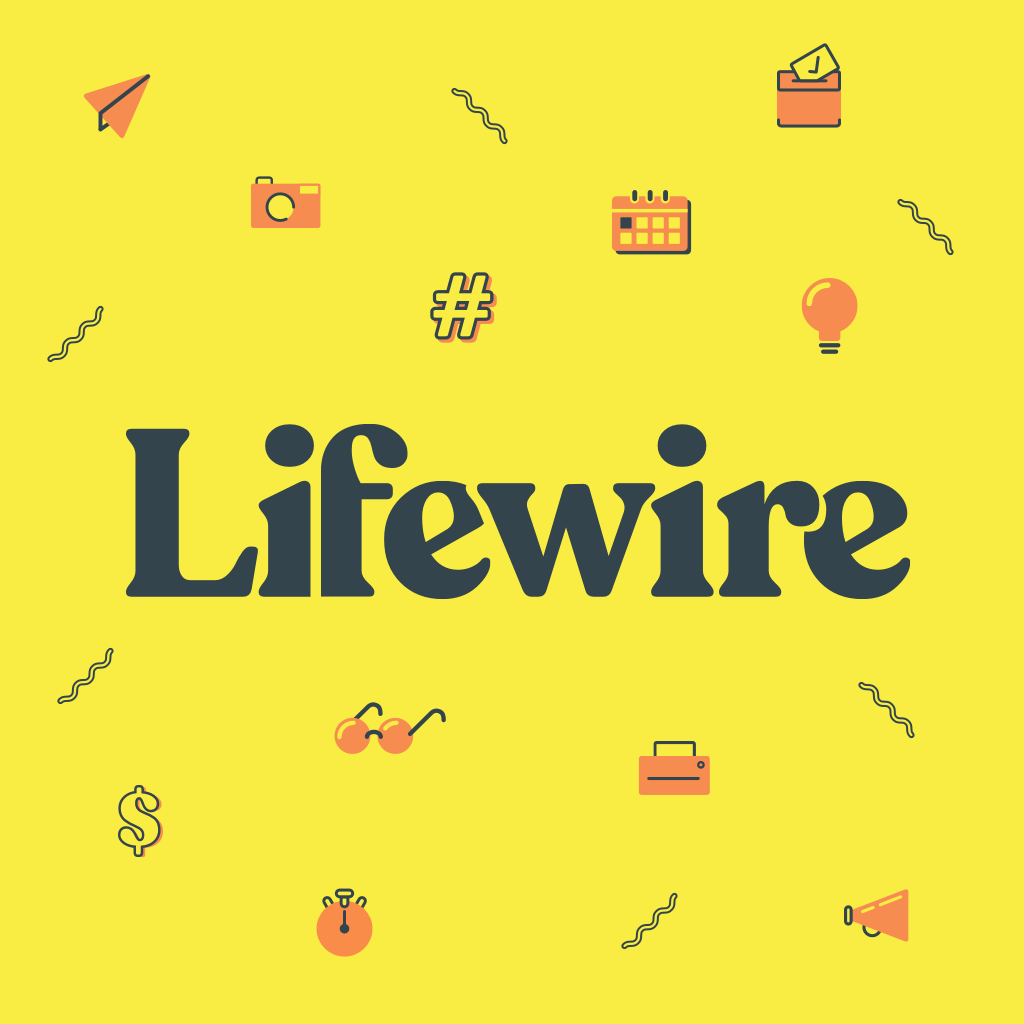
Vad du ska veta
- Gå till inställningar för Ubuntu Launcher och välj Säkerhet och integritet > Rensa användningsdata. Välj en tidsram för historiken att rensa.
- Stäng av historik: Gå till Säkerhet och integritet > Filer och applikationer. Växla Spela in fil- och applikationsanvändning till Av.
- Obs! Ubuntu Dash upphörde att gälla 2016. Moderna utgåvor, inklusive den nuvarande Long Term Support-versionen, använder inte Unity.
Dash på Ubuntu Unity-skrivbordet visar dina nyligen använda program och filer. Vi visar hur du rensar historiken och begränsar de typer av information som visas på Dash.
Så här rensar du den senaste användningen från Ubuntu Dash
-
Klicka på inställningsikonen på Ubuntu Launcher. Välj Säkerhet och integritet.
-
För att rensa den senaste användningen från Dash, klicka på Rensa användningsdata -knappen på Filer och applikationer flik.
-
Listan över potentiella alternativ inkluderar:
- Under den senaste timmen
- Den senaste dagen
- Under den senaste veckan
- Mellan två datum
- Från alla tider
Välj ett av alternativen och klicka OK. Ett meddelande visas om du är säker. Välja OK för att rensa historiken eller Avbryt att lämna det som det är.
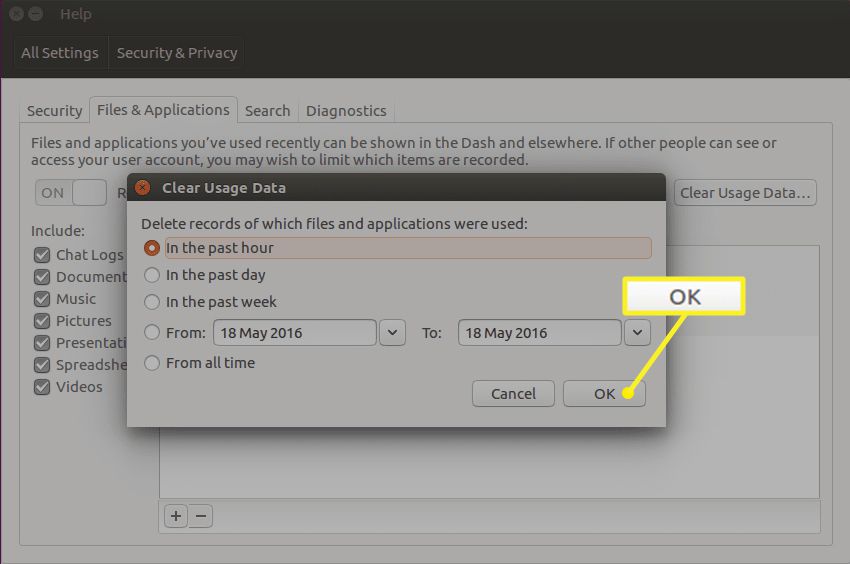
Ändra de senaste historikinställningarna
Följ dessa steg om du inte vill se någon ny historik. flytta skjutreglaget bredvid Spela in fil- och applikationsanvändning alternativ till Av placera.
-
Klicka på inställningsikonen på Ubuntu Launcher. Välj Säkerhet och integritet > Filer och applikationer.
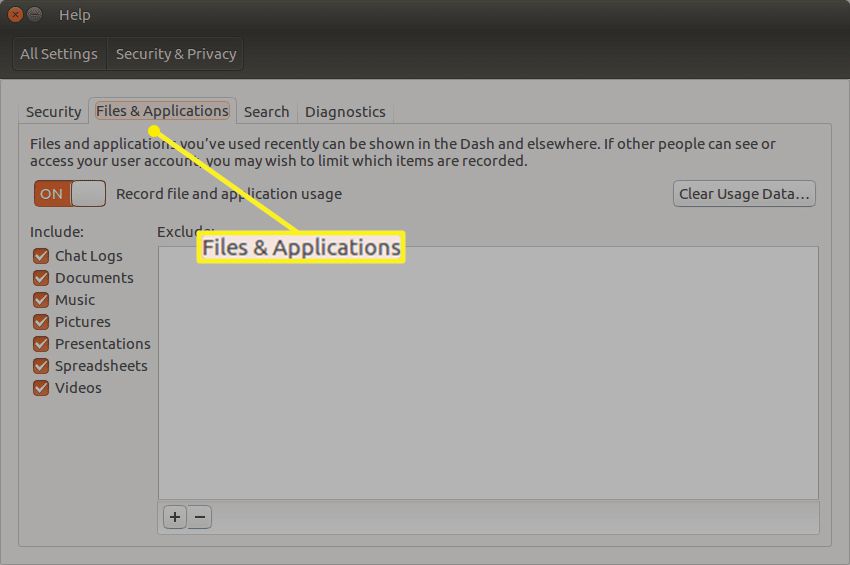
-
Flytta skjutreglaget bredvid Spela in fil- och applikationsanvändning alternativ till Av placera.
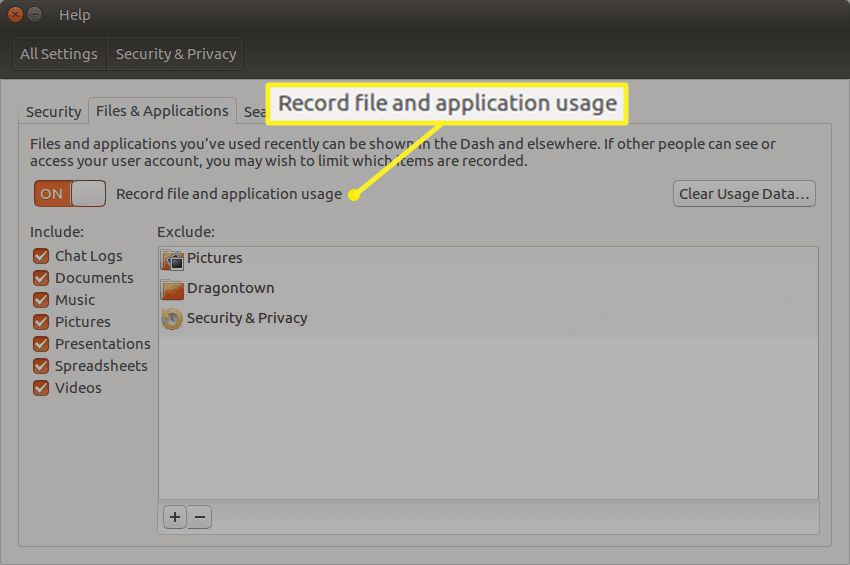
-
Alternativt kan du avmarkera de kategorier du inte vill se. Du kan välja att visa eller inte visa någon av följande kategorier:
- Chattloggar
- Dokument
- musik
- Bilder
- Presentationer
- Kalkylark
- videoklipp
Hur man utesluter vissa applikationer från den senaste historiken
Följ dessa steg för att utesluta vissa applikationer från historiken.
-
Välj + längst ner på Filer och applikationer flik.
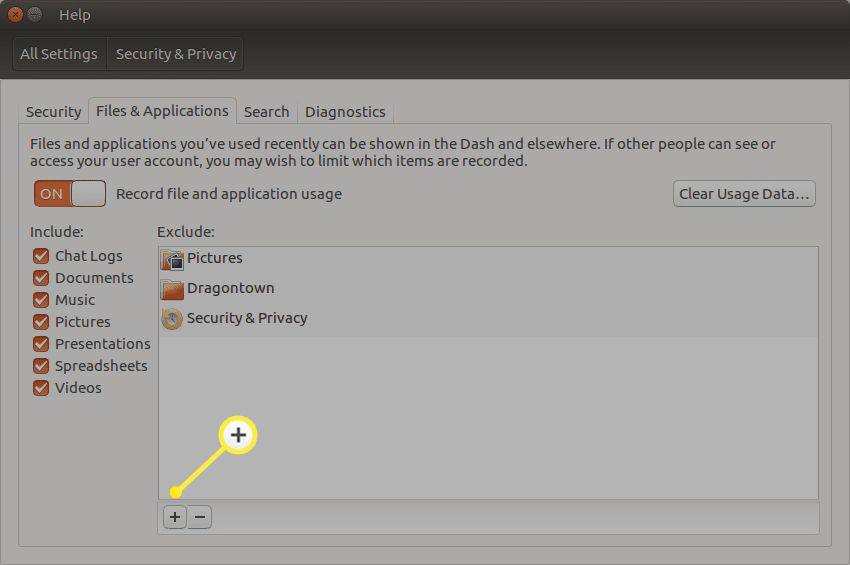
-
Två alternativ visas:
- Lägg till mapp
- Lägg till applikation
När du klickar på Lägg till applikation alternativ visas en lista med applikationer. För att utesluta någon av dem från den senaste historiken, välj en applikation och välj OK.
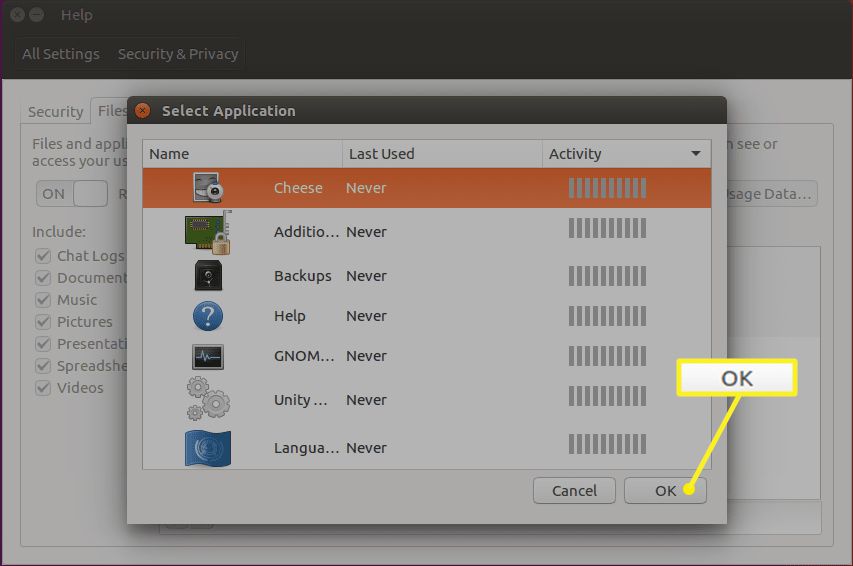
Ta bort applikationer från undantagslistan genom att klicka på objektet i listan på Filer och applikationer och tryck på minustecken (–).
Hur man utesluter vissa mappar från den senaste historiken
Följ dessa steg för att utesluta vissa mappar från den senaste historiken.
-
Välj + längst ner på Filer och applikationer och välj sedan Lägg till mapp.
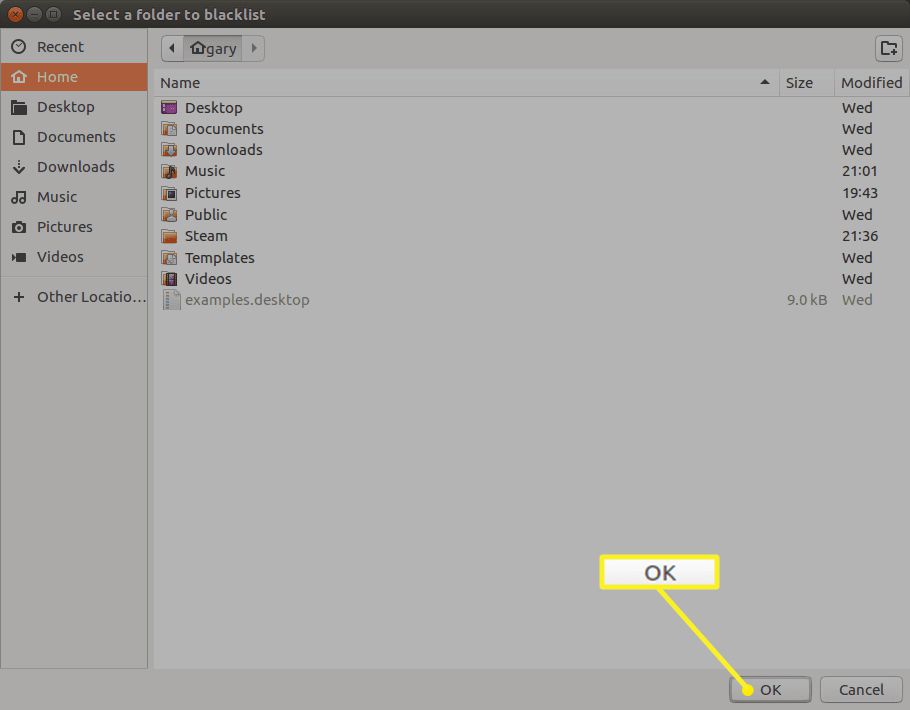
-
Välj en mapp och tryck på OK för att dölja mappen och dess innehåll från Dash.
-
Ta bort mapparna från undantagslistan genom att välja objektet i listan på Filer och applikationer och välj minusikonen.
Så här växlar du online-resultaten
Din online-sökhistorik är dold från Dash som standard. Följ dessa steg för att aktivera onlineresultaten.
-
VäljSök på fliken Säkerhet och integritet skärm.
-
Flytta skjutreglaget till PÅ position för att aktivera onlineresultat i strecket eller flytta det till AV för att dölja online-resultat.
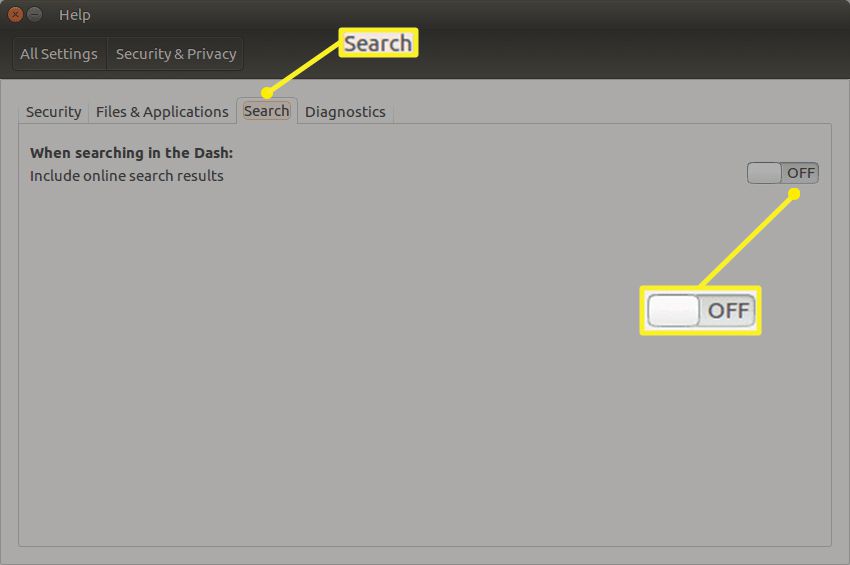
Hur man stoppar Ubuntu från att skicka data till Canonical
Som standard skickar Ubuntu vissa typer av information tillbaka till Canonical. Du kan läsa mer om denna praxis i sekretesspolicyn. Två typer av information skickas till Canonical:
- Felrapporter
- Användningsdata
Felrapporterna är användbara för Ubuntu-utvecklarna för att hjälpa dem att fixa fel. Användningsdata används potentiellt för att ta reda på hur man justerar minnesanvändningen, arbetar med nya funktioner och ger bättre hårdvarusupport. Följ dessa steg för att stänga av en eller båda av dessa inställningar.
-
Välj Diagnostik flik i Säkerhet och integritet.
-
Avmarkera rutorna bredvid informationen som du inte vill ska skickas till Canonical.
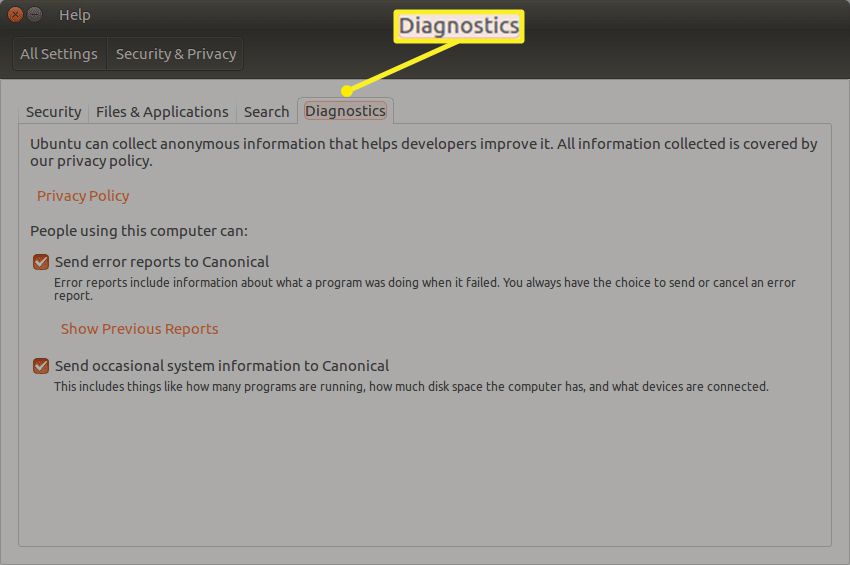
-
Du kan också se felrapporter som du har skickat tidigare genom att klicka på Visa tidigare rapporter länk på Diagnostik flik.